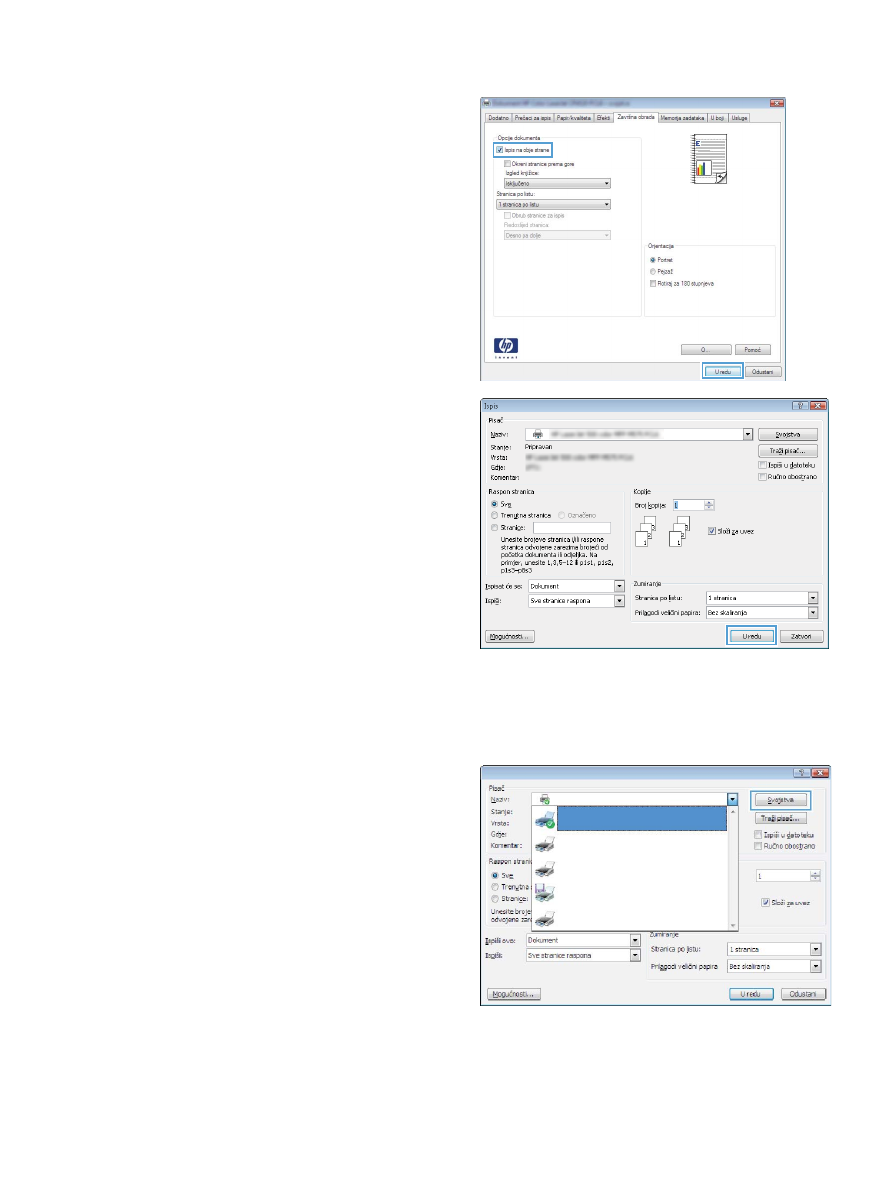
Ručni obostrani ispis (Windows)
1.
U softverskom programu odaberite opciju Ispis.
2.
Odaberite uređaj, a zatim pritisnite gumb Svojstva ili
Preference.
HRWW
Zadaci ispisa (Windows)
59
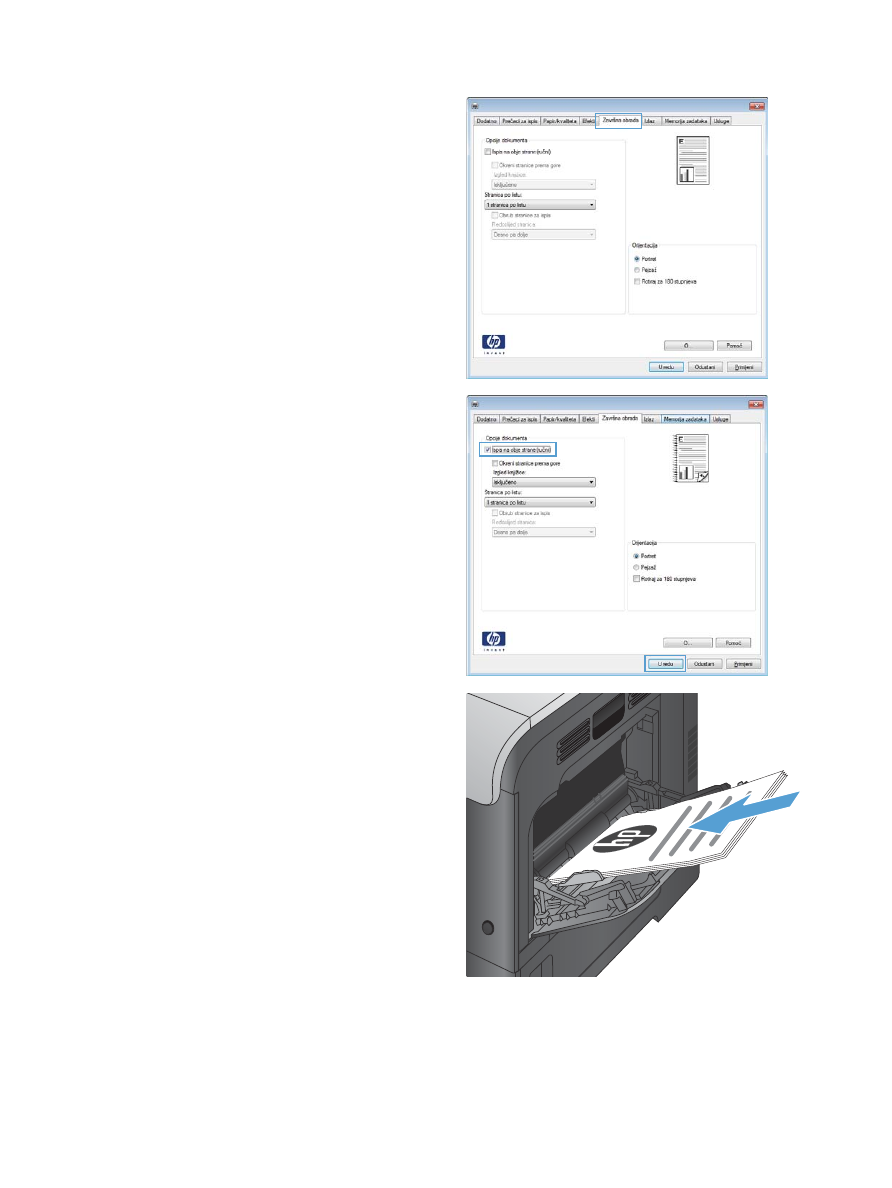
3.
Pritisnite karticu Završna obrada.
4.
Označite potvrdni okvir Obostrani ispis (ručni). Pritisnite
gumb U redu za ispis prve strane zadatka.
5.
Izvadite ispisani snop iz izlaznog spremnika i umetnite ga u
ladicu 1, ispisanom stranom prema gore.
6.
Ako sustav to zatraži, dodirnite odgovarajući gumb na
upravljačkoj ploči za nastavak.
60
Poglavlje 4 Ispis
HRWW